Trajno izbrisati datoteke iz otpada na mom Macu bez pražnjenja smeća?
Miscelanea / / August 05, 2021
Ako je uvijek bila važna stvar da biste uvijek trebali očistiti Mac, kako biste održali performanse. Ako nemate puno slobodnog prostora, mogli biste se suočiti s problemima kao što su usporavanje i otežano pronalaženje nekih datoteka. Međutim, to je također povezano s održavanjem vašeg sustava ako na vašem Macu imate mnogo datoteka i jeste li se ikad zapitali o čišćenju datoteke smeća. U međuvremenu, u slučaju da imate previše datoteka, ali želite trajno izbrisati neke određene datoteke i mape iz otpada.
Apple vam omogućuje brisanje određenih datoteka koje želite ukloniti iz smeća. Nakon brisanja datoteke privremeno se pohranjuje u otpad, gdje možete oporaviti podatke ako ste datoteke pogrešno izbrisali. Ako su vaše datoteke pogrešno izbrisane i želite trajno izbrisati datoteke veličine 8 GB, tada ih možete izbrisati pomoću datoteke i koristiti i druge opcije poput filtra. Danas ćemo podijeliti malo znanja kako biste mogli izbrisati određene datoteke iz Otpada na Macu.
Sadržaj
- 1 Vrijedno pažnje
-
2 Kako možete isprazniti smeće na Macu.
- 2.1 Prazna određena stavka iz otpada.
- 2.2 Ispraznite sve smeće.
- 3 Kako mogu izbrisati jednu datoteku iz otpada pomoću terminala?
- 4 Pro Savjeti
Vrijedno pažnje
- Jednom kada trajno izbrišete datoteke ili dokumente iz otpada, više ih nećete moći oporaviti.
- Datoteke u otpadu privremeno su na 30 dana, a nakon 30 dana datoteka se automatski trajno briše.
Kako možete isprazniti smeće na Macu.
JaUvijek je bio prilično lak zadatak izvesti čisto smeće na vašem Macu. Slijedite upute za brisanje datoteka iz otpada na vašem Macu.
- Prvo, na vašem Macu na docku pronaći ćete ikonu "Otpad".
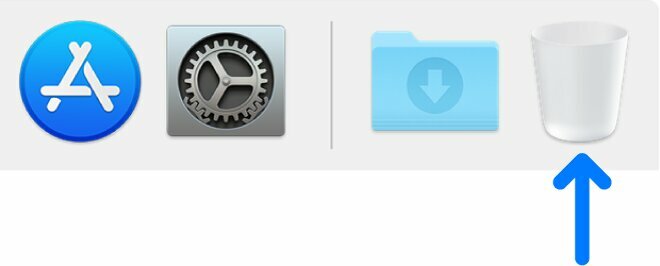
- Idite na "Otpad", a zatim se pojavljuje prozor sa sljedećom opcijom.
-
Prazna određena stavka iz otpada.
(ako želite izbrisati određenu datoteku, možete koristiti sljedeće korake.)
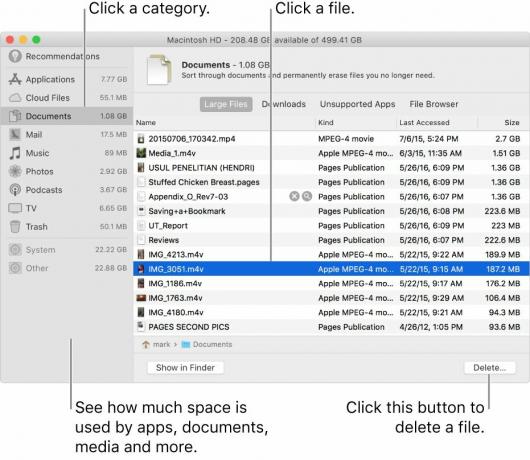
- Pronađite datoteku koju želite izbrisati iz zadatka.
- Zatim desnom tipkom miša kliknite tu datoteku i neke će se opcije pojaviti kao ikona datoteke, ime i brisanje.
- Tamo morate odabrati "Odmah izbriši".
- Potvrdite sada da biste potvrdili da želite izbrisati odabranu datoteku ili dokument iz vašeg Trasa na Macu.
- Kliknite "Izbriši" da biste uklonili datoteku ili dokument iz Otpada na Macu.
- To je to. Ako želite izbrisati više datoteka, odaberite sve te i slijedite iste korake za brisanje datoteke.
-
Ispraznite sve smeće.
(Ako želite očistiti smeće, možete upotrijebiti ovu opciju.)
- Na otpadu je gumb Empty smješten u gornjem desnom kutu prozora Finder.
- Kliknite gumb Isprazni da biste ispraznili smeće.
- Također, možete kliknuti na Finder da biste ispraznili smeće.
- Kliknite "Isprazni otpad" za potvrdu i nastavite s brisanjem.
- To je to
Kako mogu izbrisati jednu datoteku iz otpada pomoću terminala?
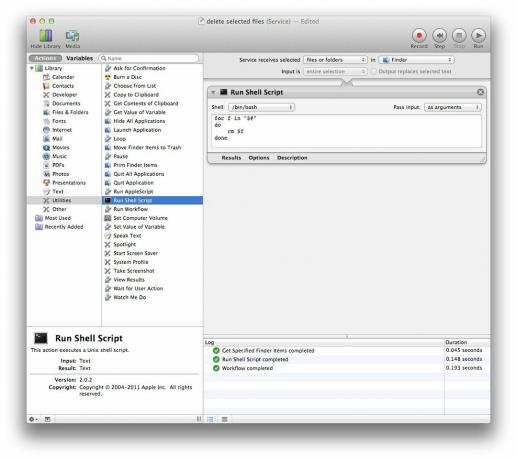
- Otvorite smeće u Finderu na vašem Macu.
- Zatim otvorite aplikaciju Terminal.
- Nakon tog tipa rm -rf a zatim tamo, morate povući datoteke koje želite izbrisati iz smeća.
(Pazite da povučete datoteke i otpustite kad se na terminalu pojavi zeleni +. - Pritisnite Enter u aplikaciji terminala.
- To je to, vaša datoteka ili dokument trajno su izbrisani iz otpada.
Pro Savjeti
Ako trajno želite ukloniti datoteke, Kada ste brisali datoteku, tada možete trajno ukloniti datoteke pomoću prečaca Apple. Međutim, nije radilo na prethodnoj generaciji operativnih sustava kao što je OS X. Tipkovni prečac bio je naredba + opcija + brisanje
Vjerujemo da je ovo jedna od najkorisnijih metoda za brisanje datoteka iz otpada. Uklanjanje pomoću prečaca na terminalu i tipkovnici čini se vrlo korisnim. Da ne spominjem, možete slijediti iste korake da biste izbrisali više datoteka ili mapa i uklonili ih iz otpada na vašem Macu.
Hvala što ste bili s nama. Pretpostavljamo da ste uspješno razumjeli i izbrisali određene datoteke ili dokumente iz otpada na Macu. Željeli bismo znati vaše dragocjeno mišljenje i povratne informacije. Ako imate bilo kakvih upita, javite nam u odjeljku za komentare dolje.
Romeshwar je tehnički novinar, kojeg su voljeli Lakhs. Zahvaljujemo na brojnim člancima za poštovanu web stranicu od 4. travnja 2019. Nepristrano mišljenje, Vodiči s uputama, isporučuju kvalitetan sadržaj i informativni. Rut do zadovoljstva Ti si glad tehnologije.



